Configurare un account Mail Business su iPhone / iPad
Per creare un PDF, utilizzare la funzione “Stampa” in fondo alla pagina.
In questo articolo ti spieghiamo come configurare la tua casella di posta Mail Business su Apple Mail come account di Microsoft Exchange. Questo è il metodo consigliato in quanto supporta la sincronizzazione delle tue e-mail, contatti e calendari con Apple Mail. Se desideri solo accedere alle tue e-mail, puoi anche configurare la tua casella di posta come account IMAP. Per farlo, ti basterà seguire le istruzioni riportate nell'articolo Configurare un account e-mail su iPhone.
Per Mail Business su iPhone e iPad
Per impostare un account Mail Business a partire dalla versione 15 di iOS, segui i passaggi indicati in seguito.
Mail Business consente di accedere a tutti i messaggi di posta elettronica, calendari e contatti da un dispositivo mobile.
Requisiti
- Hai configurato un account Mail Business.
- Apri le Impostazioni.
- Tocca Mail.
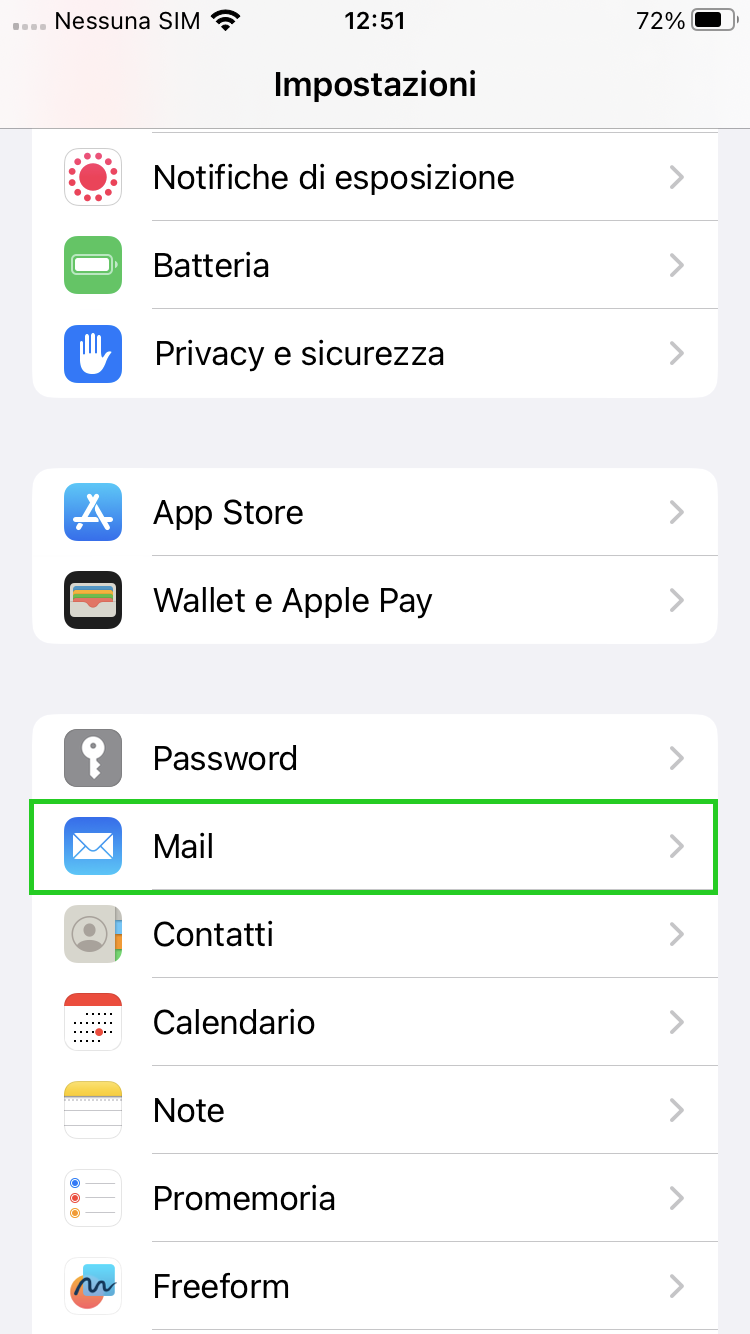
- Premi su Aggiungi account. Se hai già configurato un account in Mail, seleziona Account > Aggiungi account.
Nota bene: la voce Aggiungi account su iPadOS si trova sotto Impostazioni > Password e account.
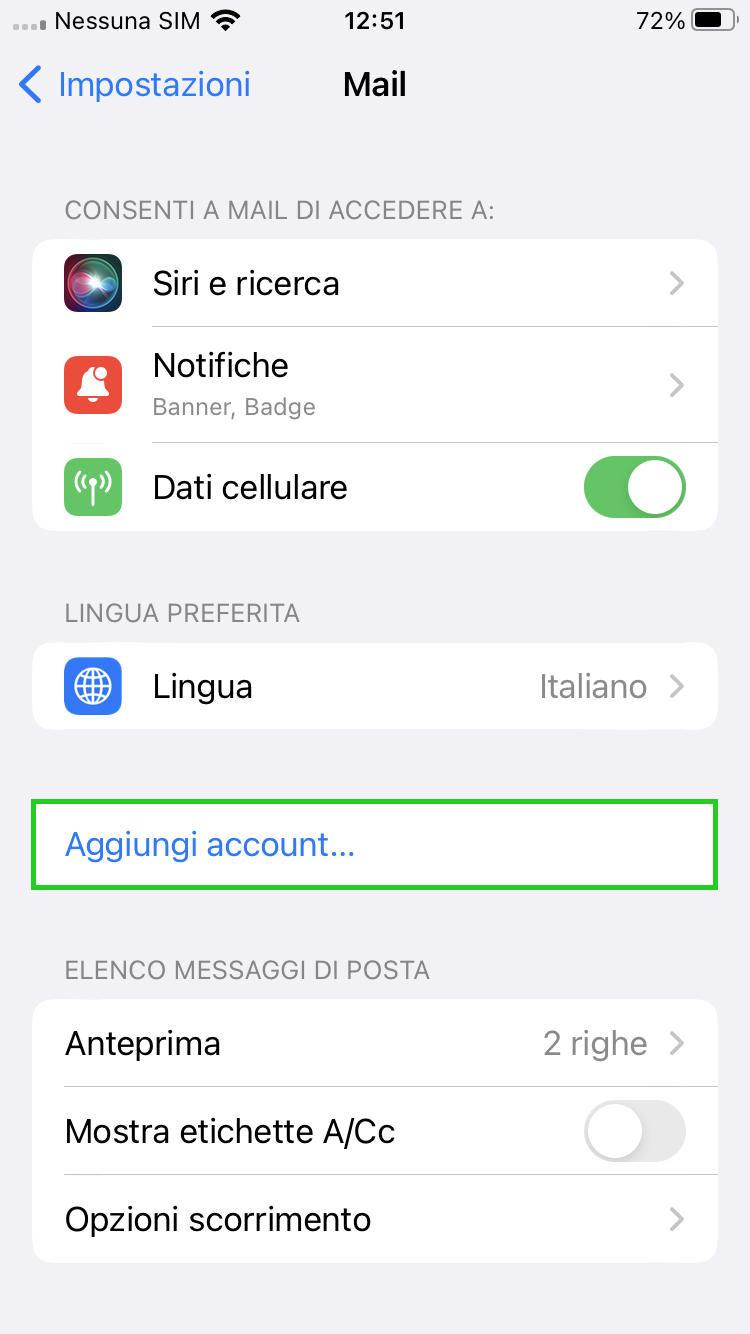
- Come tipo di account seleziona Microsoft Exchange.
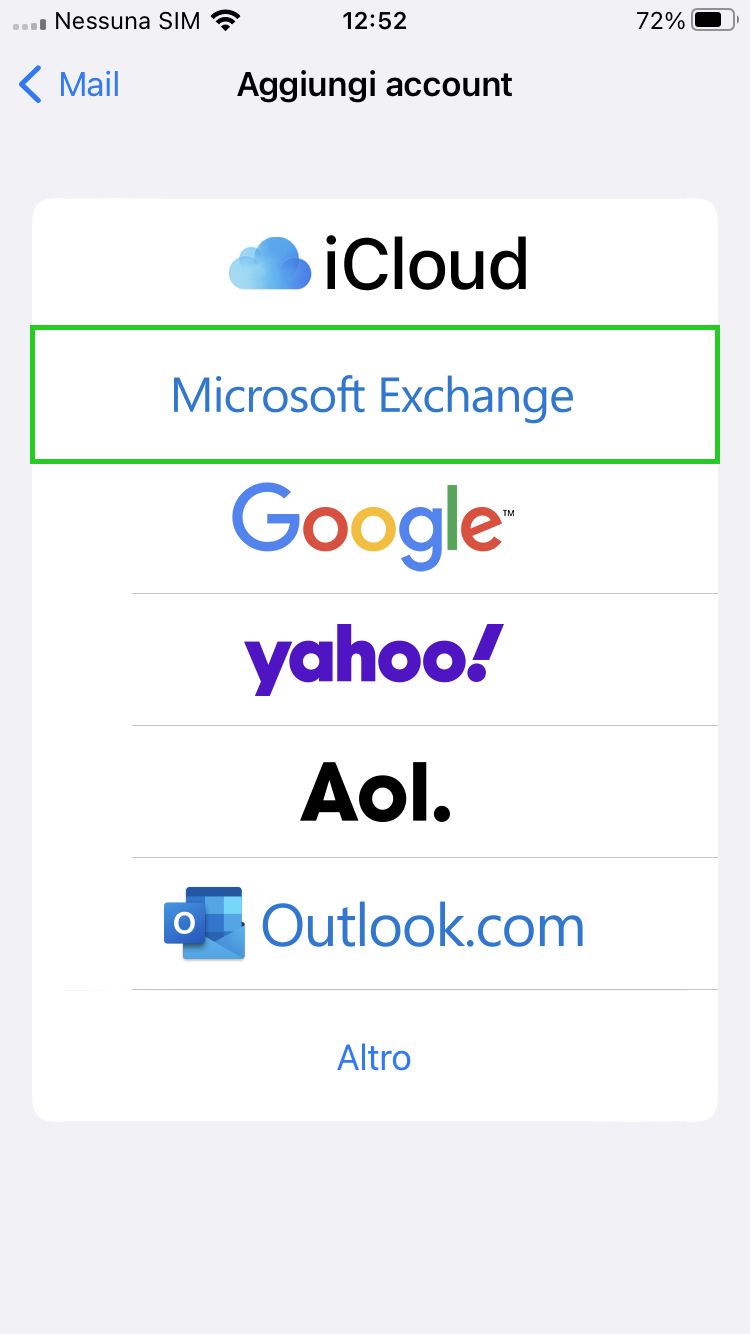
- Inserisci l'indirizzo e-mail del tuo account Mail Business e seleziona Avanti.
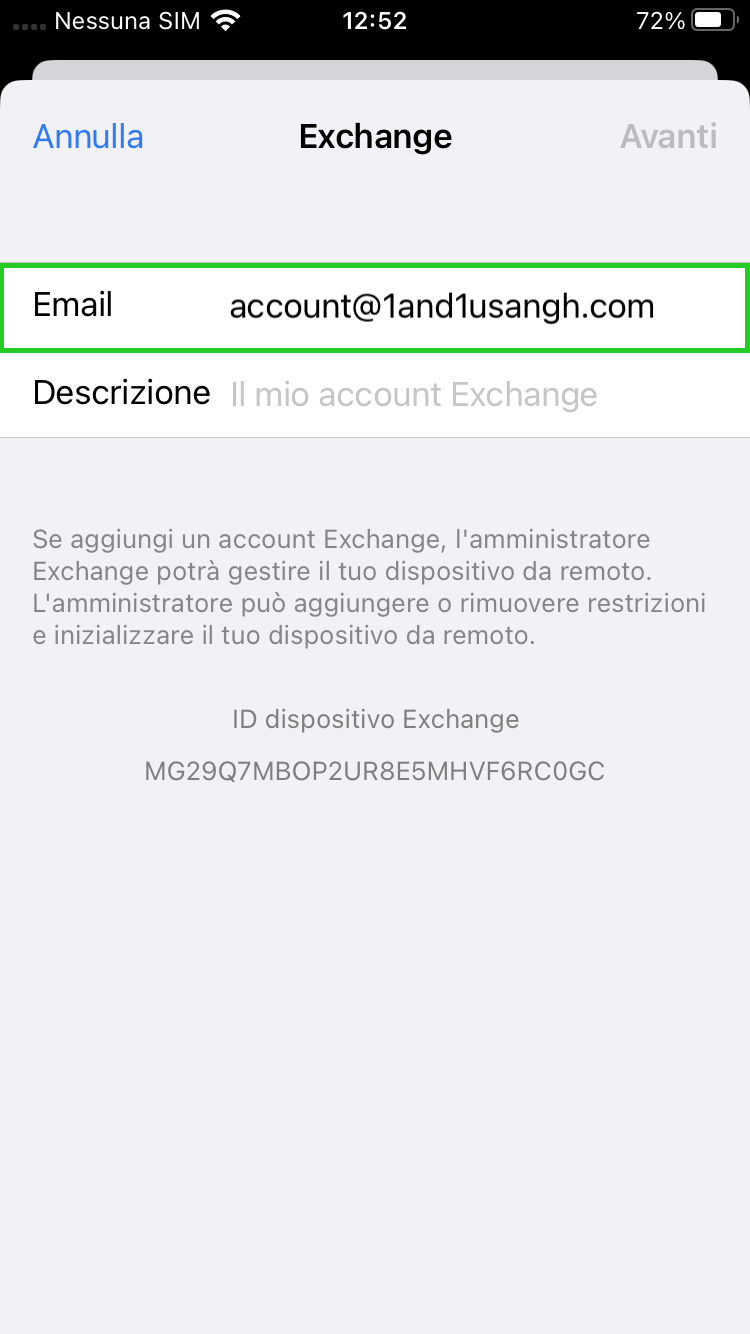
Viene mostrata la seguente finestra:
Vuoi eseguire l'accesso all'account Exchange "IL TUO INDIRIZZO E-MAIL" tramite Microsoft?
- Clicca su Configura manualmente.
- Inserisci la password.
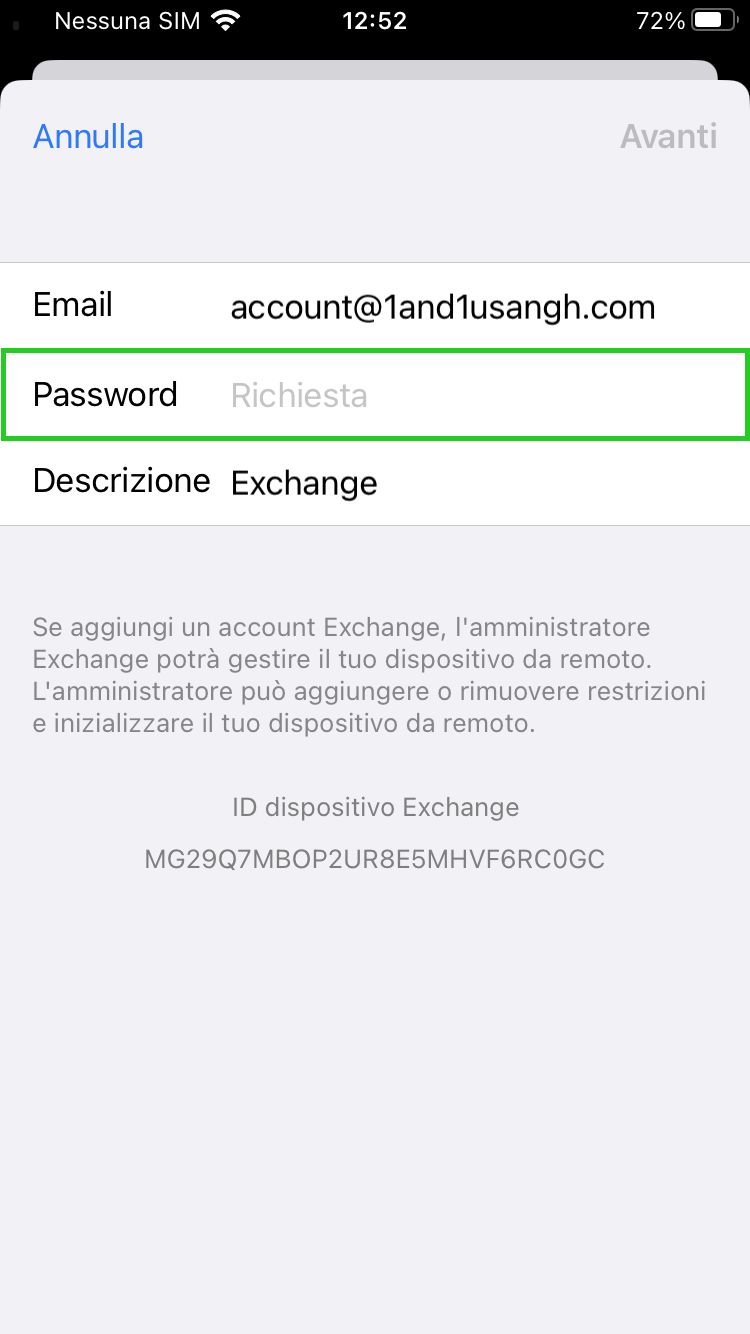
- Premi su Avanti.
Si apre ora una nuova finestra.
- Inserisci quindi i seguenti dati:
Server: s.mailbusiness.ionos.it
Dominio: lascia vuoto il campo
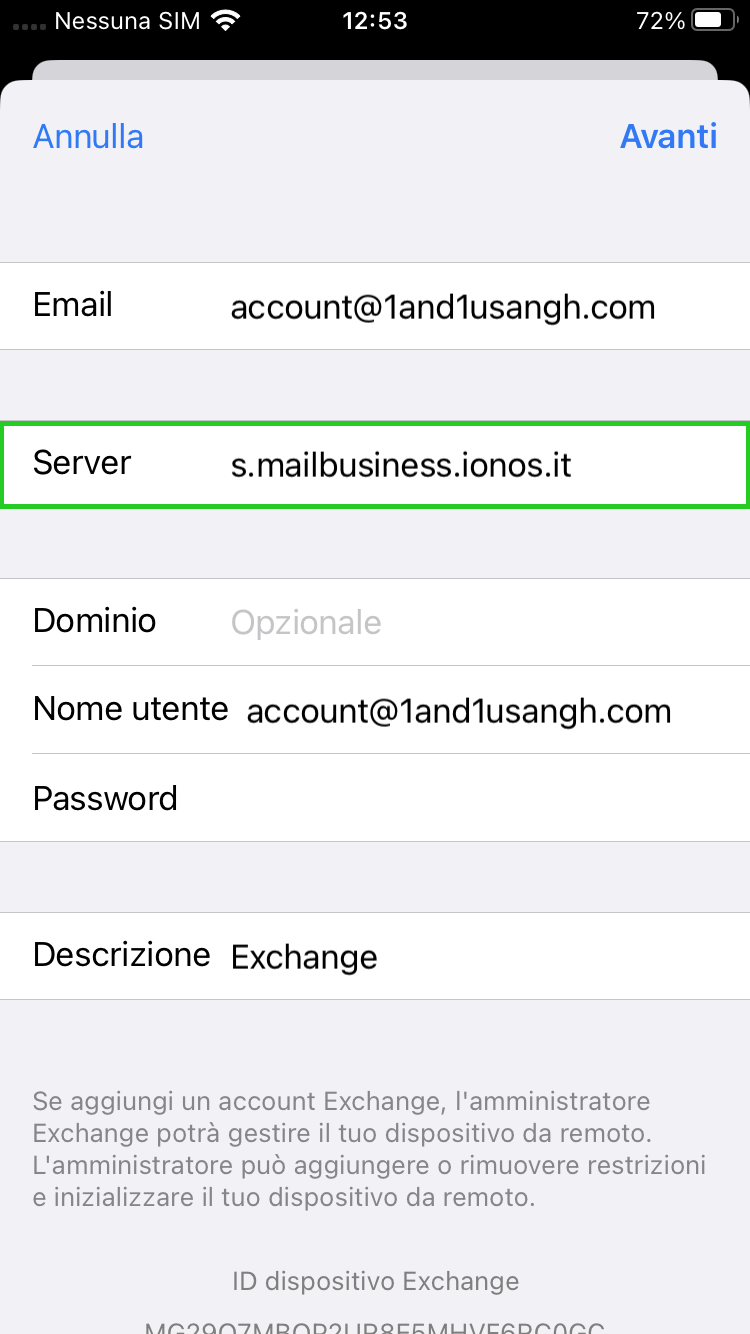
- Premi su Avanti.
- Seleziona i dati che desideri sincronizzare (e-mail, calendario, promemoria, appunti) e tocca Salva.
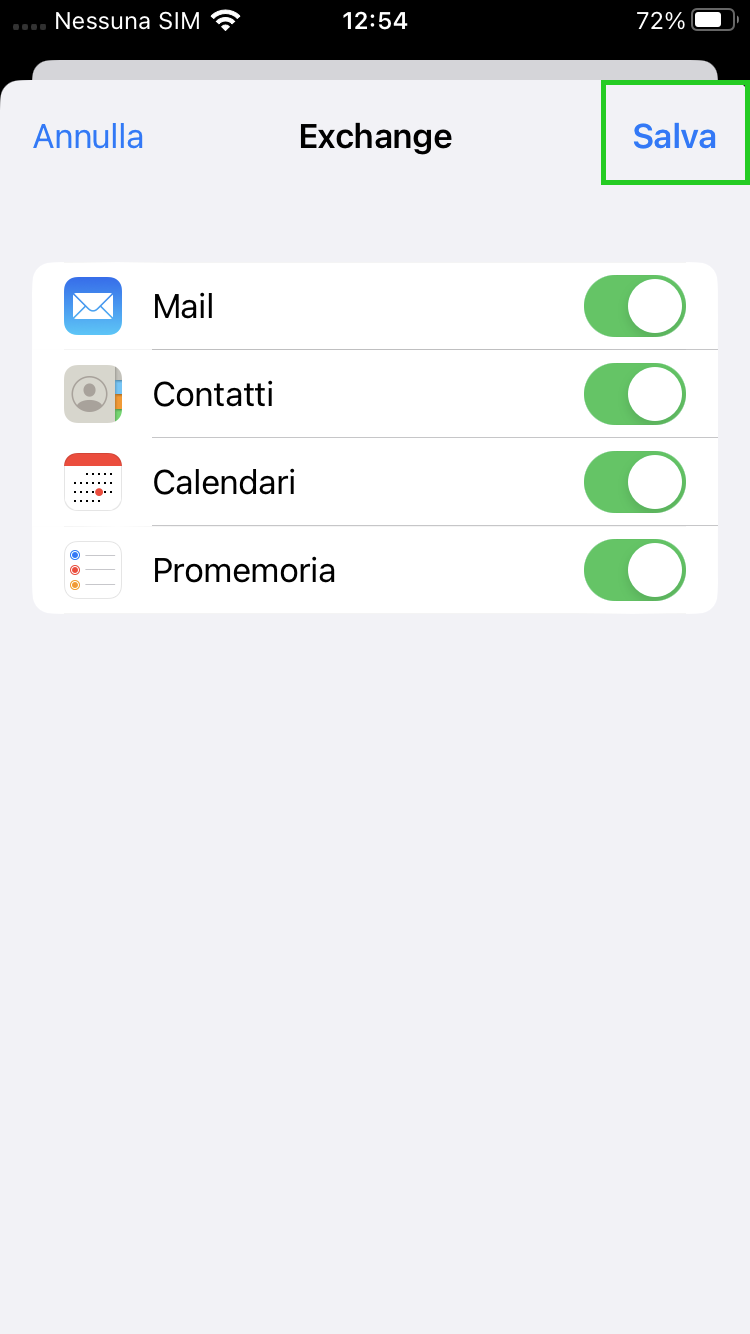
Il tuo account e-mail viene configurato.